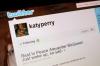Τώρα μπορείτε να δημοσιεύσετε τον κώδικα του AdSense στη σελίδα ή την εφαρμογή σας στο Facebook. Οι προγραμματιστές του Facebook μπορούν να χρησιμοποιήσουν το εργαλείο iFrame για να δημιουργήσουν εφαρμογές που εκτελούνται σε HTML, JavaScript ή CSS. Για να κάνετε τις διαφημίσεις σας AdSense να εμφανίζονται σε μια καρτέλα σελίδας ή μια εφαρμογή, θα χρειαστεί να εισαγάγετε το απόσπασμα κώδικα Javascript σε μια νέα εφαρμογή iFrame Facebook. Μετά τη ρύθμιση, μπορείτε να αρχίσετε να διαφημίζεστε μέσω της πλατφόρμας διαφημίσεων τρίτων της Google, φτάνοντας στη μεγάλη βάση δεδομένων χρηστών του Facebook.
Πράγματα που θα χρειαστείτε
- Λογαριασμός AdSense
- Λογαριασμός προγραμματιστή Facebook
Το βίντεο της ημέρας
Ρύθμιση κώδικα AdSense
Βήμα 1
Μεταβείτε στη διεύθυνση adsense.google.com και συνδεθείτε στον λογαριασμό σας στο Google AdSense.
Βήμα 2
Δημιουργήστε τον κώδικα AdSense στον λογαριασμό σας κάνοντας κλικ στο κουμπί "Νέα ενότητα διαφημίσεων" από την καρτέλα "Οι διαφημίσεις μου".
Βήμα 3
Προσαρμόστε την εμφάνιση και τις ρυθμίσεις για την προβολή της διαφήμισής σας. Κάντε κλικ στο κουμπί "Αποθήκευση και λήψη κώδικα" όταν τελειώσετε.
Βήμα 4
Επιλέξτε το απόσπασμα κώδικα και αντιγράψτε το στην προσωρινή μνήμη του υπολογιστή.
Βήμα 5
Ανοίξτε ένα έγγραφο HTML σε ένα πρόγραμμα επεξεργασίας κειμένου και επικολλήστε τον κώδικα Javascript σε μια τοποθεσία που θέλετε να εμφανίζονται οι διαφημίσεις.
Βήμα 6
Ανεβάστε το αρχείο στον διακομιστή φιλοξενίας Ιστού σας. Αντιγράψτε ή καταγράψτε την πλήρη διεύθυνση Ιστού στο μεταφορτωμένο αρχείο HTML. Θα χρησιμοποιήσετε αυτόν τον υπερσύνδεσμο αργότερα στην εφαρμογή Facebook ως "Διεύθυνση URL καμβά".
Ρύθμιση εφαρμογής Facebook
Βήμα 1
Μεταβείτε στο developers.facebook.com, συνδεθείτε στον λογαριασμό σας και, στη συνέχεια, κάντε κλικ στην επιλογή "Ρύθμιση νέας εφαρμογής" στην επάνω δεξιά γωνία.
Βήμα 2
Πληκτρολογήστε ένα όνομα εφαρμογής Facebook και αποδεχτείτε τους όρους και τις προϋποθέσεις του Facebook.
Βήμα 3
Επιβεβαιώστε τον λογαριασμό σας στο Facebook Developer μέσω πιστωτικής κάρτας ή κινητού τηλεφώνου.
Βήμα 4
Συμπληρώστε τις απαιτούμενες πληροφορίες που απαιτούνται για τη δημιουργία της εφαρμογής και κάντε κλικ στο κουμπί "Αποθήκευση αλλαγών" όταν τελειώσετε.
Βήμα 5
Κάντε κλικ στην καρτέλα "Ενσωμάτωση Facebook" και προσθέστε τις απαιτούμενες λεπτομέρειες για "Σελίδα καμβά", "URL καμβά" και "Τύπος καμβά". Όταν τελειώσετε, κάντε κλικ στο κουμπί "Αποθήκευση αλλαγών". Η "URL καμβά" είναι η διεύθυνση Ιστού που οδηγεί απευθείας στο αρχείο που ανεβάσατε στον διακομιστή φιλοξενίας σας.
Βήμα 6
Κάντε κλικ στην επιλογή "Προβολή σελίδας προφίλ εφαρμογής" που βρίσκεται στην αριστερή πλευρά της οθόνης. Στην επόμενη οθόνη, κάντε κλικ στο σύνδεσμο "Προσθήκη στη σελίδα μου" στην αριστερή στήλη. Θα εμφανιστεί ένα αναδυόμενο παράθυρο διαλόγου.
Βήμα 7
Επιλέξτε σε ποια σελίδα ή σελίδες θέλετε να προσθέσετε την εφαρμογή Facebook και, στη συνέχεια, κάντε κλικ στο κουμπί "Κλείσιμο". Οι διαφημίσεις σας στο AdSense θα πρέπει πλέον να εμφανίζονται ως καρτέλα στη σελίδα Facebook που επιλέξατε.
Συμβουλές & Προειδοποιήσεις
- Για να λειτουργεί σωστά το Google AdSense και να προβάλλει διαφημίσεις, πρέπει να έχετε πραγματικό περιεχόμενο, όπως κείμενο, στην ίδια σελίδα στην οποία εισάγετε το απόσπασμα κώδικα Javascript. Εάν δεν το κάνετε, παραβιάζετε τους όρους χρήσης του Google AdSense.
- Η εμφάνιση διαφημίσεων διαφημιστικής πλατφόρμας τρίτων στον ιστότοπο του Facebook ενδέχεται να είναι αντίθετη με τους όρους παροχής υπηρεσιών της εταιρείας. Ελέγξτε τους όρους χρήσης της συμφωνίας για τις σελίδες Facebook και τις εφαρμογές Facebook πριν εφαρμόσετε αυτήν τη μέθοδο.